„Bluetooth“ įrenginio naudojimas yra dviejų etapų procesas;pirmiausia turite suporuoti jį su savo asmeniniu kompiuteriu, o tada turite jį prijungti. Susiejimas iš tikrųjų užima daugiau laiko, o norint prisijungti, reikia spustelėti mygtuką (arba bakstelėti spartųjį klavišą) ir nieko daugiau. Sujungimas iš tiesų reikalauja daug laiko. „Windows 10“ turi tvarkingą funkciją, vadinamą „Swift Pair“, kuri leidžia lengviau susieti „Bluetooth“ įrenginius, kurie veikia „supravimo“ režimu. Štai kaip tai veikia.
„Bluetooth Swift“ pora
Ši funkcija gyvuoja mažiausiai metustaigi, jei vis dar laukiate „Windows 10 1903“, vis tiek galėsite ja naudotis. Atidarykite „Nustatymų“ programą ir pasirinkite nustatymų grupę Įrenginiai. Eikite į „Bluetooth“ skirtuką ir suraskite parinktį „Rodyti pranešimus, jei norite prisijungti naudojant„ Swift Pair ““. Įsitikinkite, kad jis įgalintas.

Tam viskas yra. Vienintelis dalykas, kurį jums reikia padaryti dabar, yra įjungti „Bluetooth“ įrenginį, kurį norite susieti. Jei nenustatyta prisijungti prie kito netoliese esančio įrenginio, jis bus įjungtas „poravimo“ režimu. Dabar turėtumėte pamatyti tokį pranešimą, kaip antai žemiau (mandagiai „Microsoft“), kuris praneša, kad netoliese yra įrenginys, paruoštas susieti. Spustelėkite jį, o įrenginys bus suporuotas ir prijungtas.
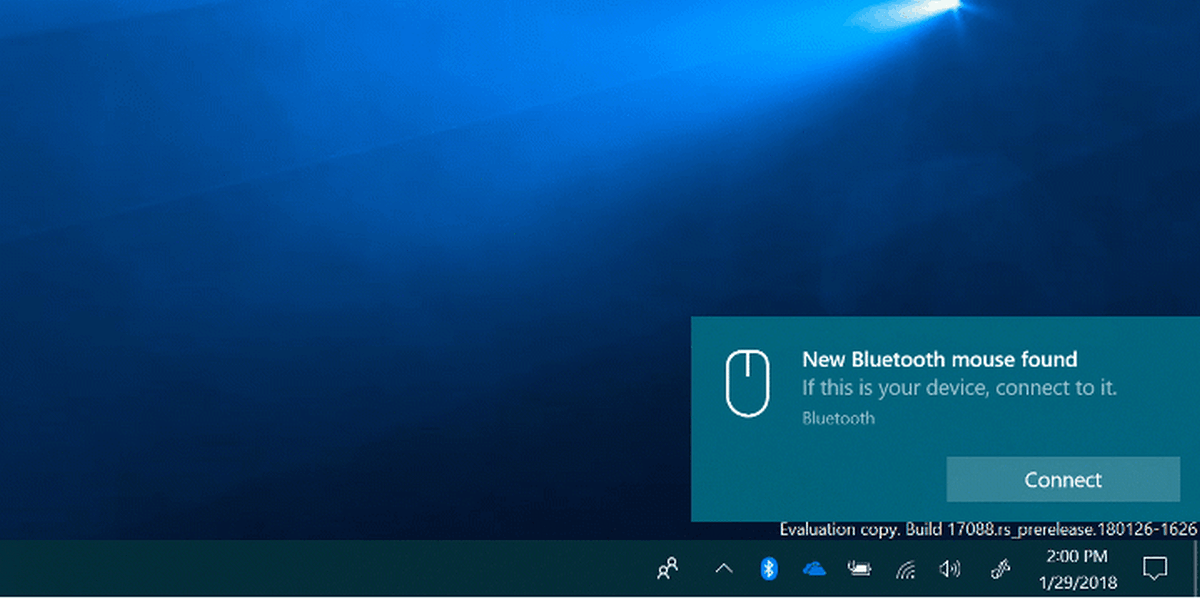
Suderinami įrenginiai
„Microsoft“ turi tvarkingų „Bluetooth“ funkcijų, tačiau jos yraapribotas prietaisu. „Swift Pair“ veiks tik su suderinamais prietaisais, o šių įrenginių nebus. Gali būti, kad bet koks „Bluetooth“ periferinis įrenginys, jei jis nėra „Microsoft“ produktas ar išskirtinai populiarus produktas, nėra suderinamas su „Swift Pair“.
„Microsoft“ pridėjo funkciją „Windows 10“, skirtąžiūrėti „Bluetooth“ įrenginių akumuliatoriaus procentą ir jis taip pat buvo panašiai ribotas. Nepaisant to, kad yra trečiųjų šalių programų, kurios gali atlikti darbą. Nėra taip, kad šios technologijos nėra, o tiesiog „Microsoft“ naudoja technologiją, kuri nėra tokia įprasta.
„Swift Pair“ yra greitesnė, kai reikia susieti aprietaisas ir nieko daugiau. Tai, kad jūsų įrenginys nesuderinamas, dar nereiškia, kad negalėsite jo prijungti prie savo kompiuterio. Jis susisieja ir per poros meniu bus gerai sujungtas. Jei kyla problemų jungiant įrenginį iš „Nustatymų“ programos, pamėginkite Valdymo skydelį, nes jis yra daug stabilesnis nei „Nustatymų“ programa. Sunku nenurodyti, kad „Apple“ tai daro daug geriau naudodama „macOS“.













Komentarai